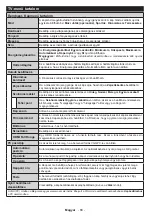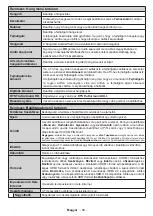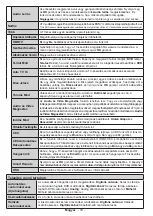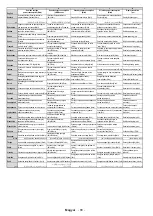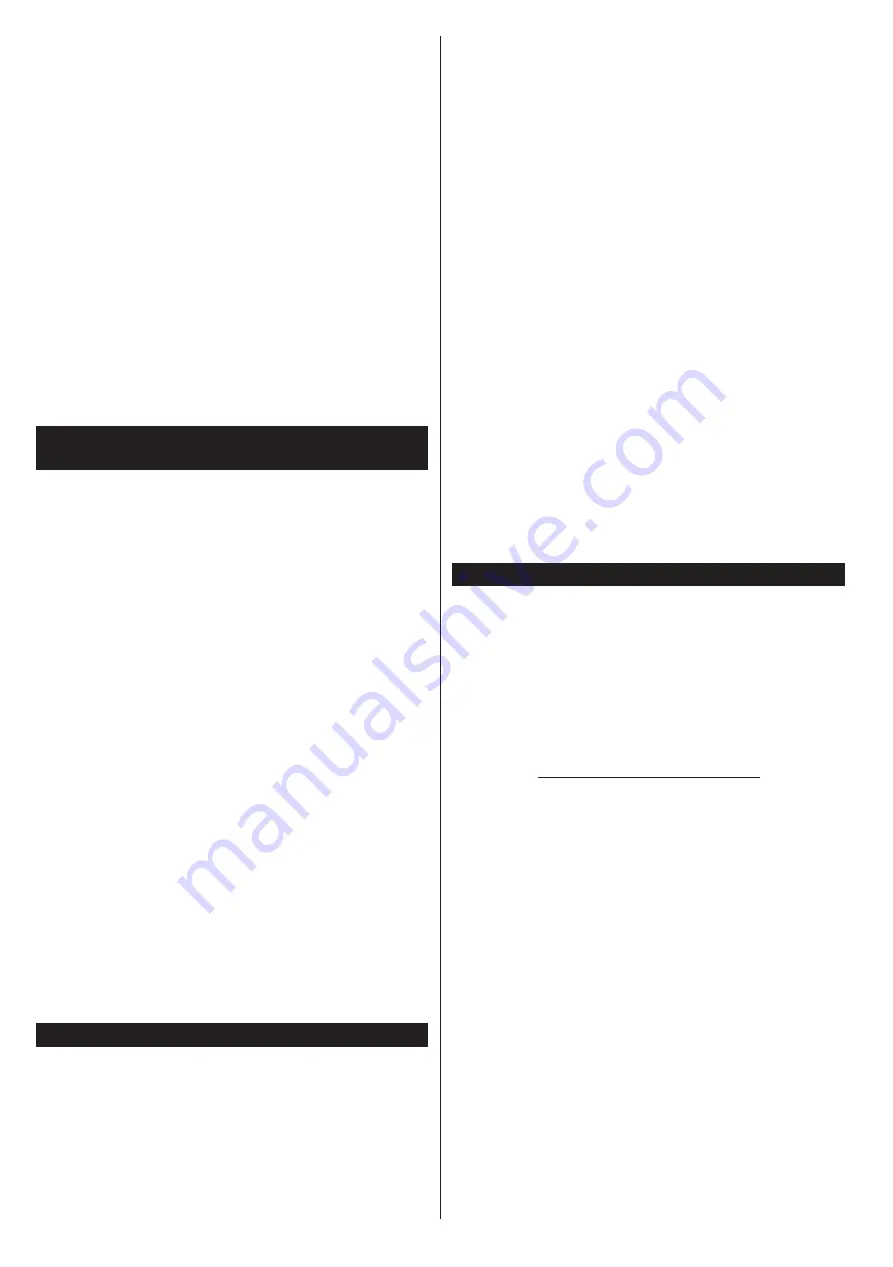
Magyar
- 80 -
különböző készülékek, mint a TV készüléke, Internetes
csatlakoztatásáról.
Az is előfordulhat, hogy a csatlakozás nem érhető el a
tűzfallal kapcsolatos problémák miatt. Ha azt gondolja,
hogy ez okozza a problémát, lépjen kapcsolatba az
Internet szolgáltatójával. A tűzfal okozhat csatlakoztatási
és felfedezési problémákat, amikor a TV készülék
Audio és Video megosztás módban van, vagy amikor a
funkción keresztül böngészik.
Érvénytelen tartomány
Győződjön meg róla, hogy már bejelentkezett a
számítógépén keresztül egy érvényes felhasználói
névvel/jelszóval, és mielőtt bármilyen fájlt megosztana
a számítógépre telepített szerver programon keresztül,
győződjön meg arról is, hogy a tartománya aktív.
Amennyiben a tartomány érvénytelen, ez problémákat
okozhat az Audio és Video megosztás módban történő
fájl böngészés során.
Az Audio és Video megosztás hálózat
szolgáltatás használata
Az Audio Video Sharing funkció egy olyan szabványt
használ, melynek célja a megtekintési folyamatok
megkönnyítése a digitális elektronikában, valamint az
eszközök otthoni hálózatban történő alkalmazásának
kényelmesebbé tétele.
A szabvány lehetővé teszi az otthoni hálózathoz
csatlakozó média szerveren tárolt fényképek, zene és
videók megtekintését és lejátszását.
1. Nero Media Home telepítés
Az
Audio és Video megosztás
funkció nem használható,
ha a szerver program nincs telepítve a számítógépen
vagy ha a szükséges média szerver szoftver nincs
telepítve a kiegészítő eszközre. Kérjük telepítse a
számítógépén a mellékelt Nero Media Home szoftvert.
A telepítéssel kapcsolatos további információért, kérjük
olvassa el a “
Nero Media Home telepítése
” fejezetet.
2. Csatlakoztatás a vezetékes vagy vezeték
nélküli hálózathoz
Részletes konfigurálási információkért olvassa el a
Vezetékes / vezeték nélküli kapcsolat
fejezeteket.
3. Megosztott média fájlok lejátszása Média
böngészővel
Válassza ki a
Médiaböngészőt
lejátszót az
iránygombokkal
a főmenüből, majd nyomja meg az
OK
gombot. A Médiaböngésző megjelenik a képernyőn.
Audio és Video Megosztás
Válassza
ki a kívánt média típust a
fő médiaböngésző
menüben
és nyomja le az
OK
gombot
.
Ha
a megosztási
konfigurációk megfelelően lettek beállítva, a következő
Eszköz kiválasztó
képernyő jelenik meg a kívánt
médiatípus kiválasztása után. Ha a közelben vezeték
nélkül hálózatok vannak, akkor azok ezen a képernyőn
láthatók. A Fel vagy Le gombokkal válassza ki a média
szervert vagy hálózatot, amellyel csatlakozni kíván, majd
nyomja meg az
OK
gombot. Ha frissíteni kívánja az
eszközlistát, nyomja meg a
Zöld
gombot. A kilépéshez
nyomja le a
Menu
gombot.
Amennyiben
Videó
típusú médiatípust választ, és választ
egy eszközt a menüből. Ezt követően válassza ki a
mappát a video fájlokkal a következő ablakban, és az
összes elérhető video fájl megjelenik.
Más média fájl típusok lejátszásához ebből az ablakból,
lépjen vissza a
Médiaböngésző
főablakba, válassza
ki a kívánt média típust és utána válassza ki újra a
hálózatot. Vagy nyomja meg a
Kék
gombot a következő
médiatípusra való gyors áttéréshez a hálózat módosítása
nélkül. A további információkért a fájlok lejátszásával
kapcsolatban, olvassa el a
Médiaböngésző menü
című fejezetét.
Ha
a hálózattal probléma lépne fel, kérjük húzza ki a TV-
készüléket a konnektorból, majd csatlakoztassa ismét. A
Trükk és az ugrás módokat az Audio és Video megosztás
funkció nem támogatja.
Megjegyzés:
Egyes számítógépeken az Audio és Video
megosztás funkció esetleg nem működik, az adminisztrátor
általi vagy a biztonsági beállítások miatt (mint pl. munkahelyi
számítógépek).
Ahhoz, hogy a legjobb átviteli sebességet lehessen élvezni a
TV-készüléken, telepíteni kell a mellékelt Nero szotfvert.
Nero MediaHome telepítés
A Nero MediaHome telepítéséhez a kövesse
következő utasításokat:
Megjegyzés:
Az Audio és Video megosztás funkció nem
használható, ha a szerver program nincs telepítve a számítógépen
vagy ha a szükséges média szerver szoftver nincs telepítve a
kiegészítő eszközre.
1.
A webböngésző címsorában adja meg a
következő linket.
http://www.nero.com/mediahome-tv
2.
A nyitóoldalon kattintson a
Letöltés
gombra. A
telepítőfájl letöltésre kerül a számítógépre.
3.
A letöltés befejezése után, a telepítés
elindításához kattintson kétszer a telepítőfájlra.
A telepítési varázsló útmutatást ad a telepítési
folyamat során.
4.
Először a követelményeket tartalmazó ablak
jelenik meg. A telepítési varázsló ellenőrzi
a szükséges további szoftverek meglétét a
számítógépen. Hiányzó alkalmazások esetén
a listázott alkalmazásokat és telepíteni kell a
továbblépés előtt.
5.
Kattintson a
Telepítés
gombra. Megjelenik az
integrált sorozatszám. Kérjük, ne változtassa meg
a látható sorozatszámot.
6.
Kattintson a
Következő
gombra. A Licencfeltételek
(EULA) ablak jelenik meg. Kérjük figyelmesen
olvassa el a licenc megállapodást és válassza
megfelelő választódobozt, ha megállapodás
Summary of Contents for 49HL9910U
Page 3: ...49HL9910U ...
Page 45: ...English 42 ...